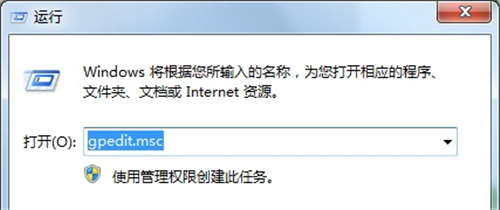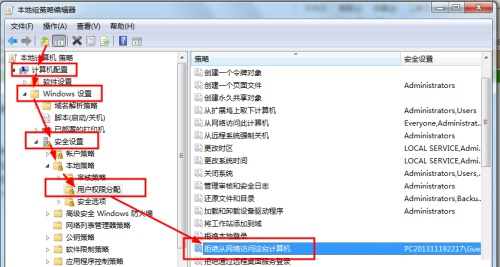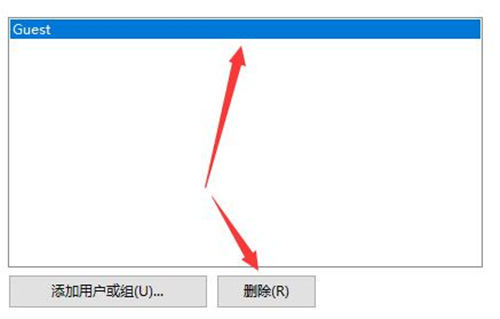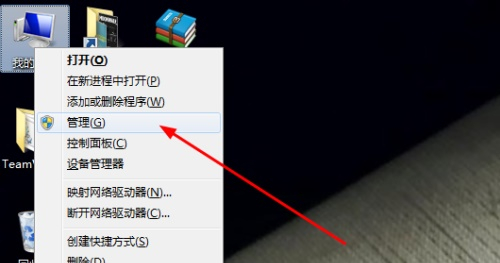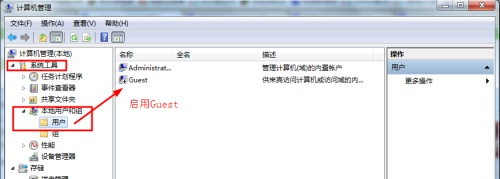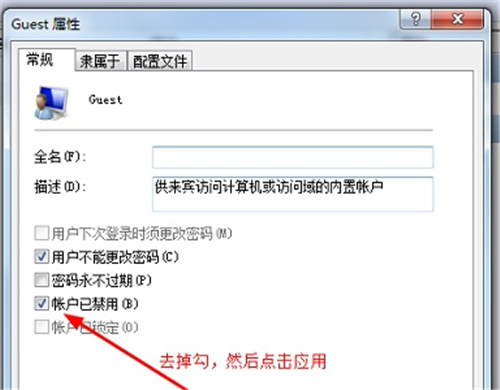首页
Win7保存共享文件方法介绍
Win7保存共享文件方法介绍
2023-01-21 18:02:52
来源:互联网
作者:admin
在我们日常使用电脑的过程中,有时会因为一些事情去保存共享文件,但是有使用Win7系统的小伙伴说自己无法保存共享文件,那么碰到这种情况应该怎么办呢?下面就和小编一起来看看应该如何解决吧。
Win7保存共享文件方法介绍
方法一
1、首先,我们找到需要共享的文件,右键打开选择属性。
2、点击上面的共享选项卡,检查下图所示的操作网络用户更改我的文件。
方法二
1、首先,我们输入win+r打开操作框,输入gpedit.msc返回车。
2、根据图表位置找到拒绝从网络访问计算机。
3、删除Guest。
4、右键电脑/我的电脑,打开管理。
5、根据图中位置找到Guest。
6、双击打开文件,取消图示位置禁用账户的勾选。
以上就是小编给大家分享的Win7保存共享文件方法介绍,想要了解更多内容,请关注本站,小编会持续为大家更新更多相关攻略。
精品游戏
换一批